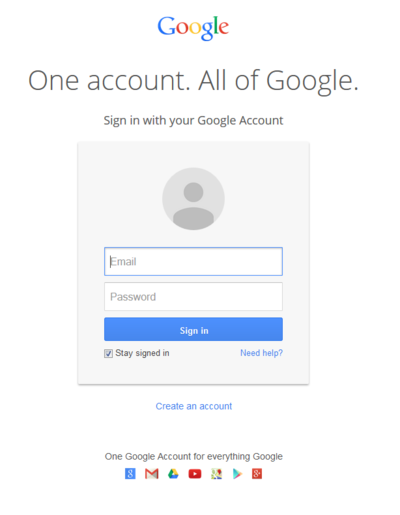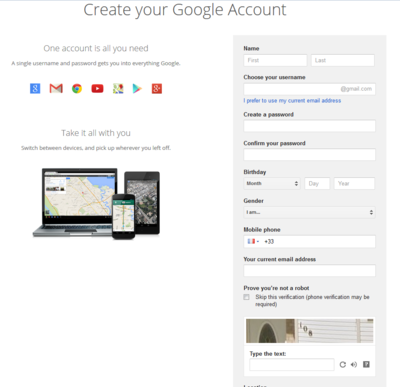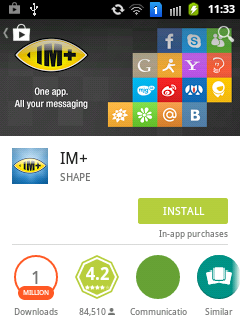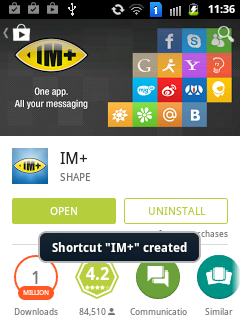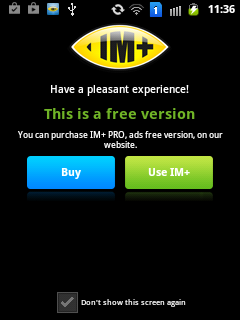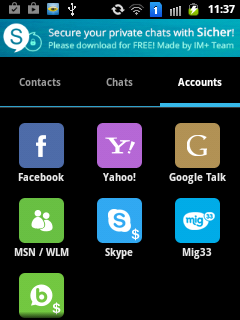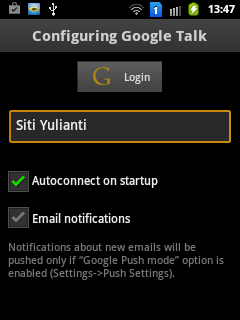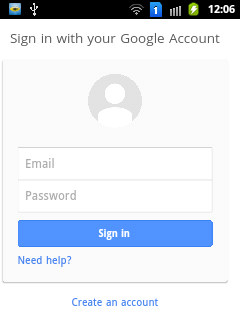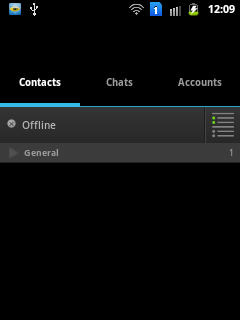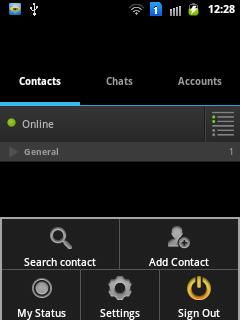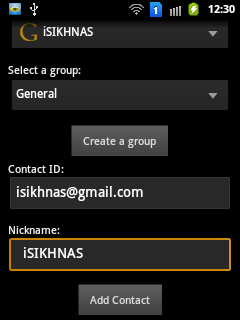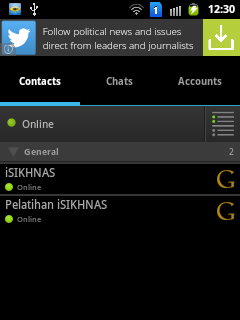Manuals:InstantMessaging/id: Perbedaan revisi
(Created page with "==Modul 8: Pengiriman Pesan Instan== ===Apa yang dimaksud dengan Pengiriman Pesan Instan bagi iSIKHNAS (iSIKHNAS-IM)?=== Pesan Instan mengizinkan anda untuk mengirimkan pesan-...") |
(Created page with "===Pesan-pesan apa yang dapat saya kirim menggunakan iSIKHNAS-IM?=== Format pesan dengan IM sama persis dengan format SMS. Anda dapat mengirimkan pesan SMS iSIKHNAS yang manap...") |
||
| Baris 10: | Baris 10: | ||
* Pelatihan - IM berguna untuk menjalankan kursus-kursus pelatihan. Anda dapat menunjukan pengiriman pesan SMS, menggunakan IM dari komputer anda, sehingga sebuah pesan dan jawabannya dapat ditampilkan di layar atau melalui proyektor untuk dilihat yang lainnya. | * Pelatihan - IM berguna untuk menjalankan kursus-kursus pelatihan. Anda dapat menunjukan pengiriman pesan SMS, menggunakan IM dari komputer anda, sehingga sebuah pesan dan jawabannya dapat ditampilkan di layar atau melalui proyektor untuk dilihat yang lainnya. | ||
| − | === | + | ===Pesan-pesan apa yang dapat saya kirim menggunakan iSIKHNAS-IM?=== |
| − | + | Format pesan dengan IM sama persis dengan format SMS. Anda dapat mengirimkan pesan SMS iSIKHNAS yang manapun dengan menggunakan IM. Anda akan menerima respon melalui IM juga, tetapi peringatan pesan ke pengguna lain akan dikirimkan melalui SMS. Jika anda menerima pesan peringatan karena data yang dimasukkan oleh pengguna lain, anda akan menerimanya melalui SMS, bukan IM. | |
===Setting up IM=== | ===Setting up IM=== | ||
Revisi per 6 April 2015 19.18
Daftar isi
Modul 8: Pengiriman Pesan Instan
Apa yang dimaksud dengan Pengiriman Pesan Instan bagi iSIKHNAS (iSIKHNAS-IM)?
Pesan Instan mengizinkan anda untuk mengirimkan pesan-pesan singkat dari telepon anda ke iSIKHNAS melalui Internet dan bukan melalui SMS.
Anda harus memiliki telepon genggam/smart phone dengan koneksi internet untuk menggunakan Pesan Instan ini
Kegunaan dari iSIKHNAS-IM adalah:
- Lebih murah - begitu anda memiliki koneksi internet, tidak ada biaya tambahan lagi untuk mengirim sebuah pesan IM. Tidak seperti SMS, anda tidak perlu menghabiskan pulsa untuk setiap pesan yang anda kirim.
- Pesan lebih banyak - Pesan instan bisa lebih panjang dari SMS, sehingga lebih mudah untuk mengirimkan dan menerima data lebih banyak
- Pelatihan - IM berguna untuk menjalankan kursus-kursus pelatihan. Anda dapat menunjukan pengiriman pesan SMS, menggunakan IM dari komputer anda, sehingga sebuah pesan dan jawabannya dapat ditampilkan di layar atau melalui proyektor untuk dilihat yang lainnya.
Pesan-pesan apa yang dapat saya kirim menggunakan iSIKHNAS-IM?
Format pesan dengan IM sama persis dengan format SMS. Anda dapat mengirimkan pesan SMS iSIKHNAS yang manapun dengan menggunakan IM. Anda akan menerima respon melalui IM juga, tetapi peringatan pesan ke pengguna lain akan dikirimkan melalui SMS. Jika anda menerima pesan peringatan karena data yang dimasukkan oleh pengguna lain, anda akan menerimanya melalui SMS, bukan IM.
Setting up IM
What do I need?
To use iSIKHNAS-IM, you need:
- Device
- a smart phone with an internet connection, or
- a computer with an internet connection. If you have a smartphone, you don't need a computer. This is just an extra optional way to use iSIKHNAS-IM.
- An internet connection
- a mobile package from your operator for your smartphone, or
- WiFi or a wired Ethernet connection from your computer
- A Gmail account - you can get this for free, or you may already have one
- Software - an IM client
- Registration - to connect to the iSIKHNAS IM server
Getting a Gmail account
To connect to iSIKHNAS-IM you need a Gmail account with Google.
If you already have a Gmail email address (yourname@gmail.com) then you already have a Gmail account and you can use this.
If you don't have a Gmail account, you can get it for free:
- In a web browser, go to http://accounts.google.com
- Click on the link at the bottom Create new account
- Fill in the information (make sure you choose a good password) and then click Next step.
Smart phone set up
Internet-connected Smart phones are the best way to use iSIKHNAS-IM as you can send messages from the field with your phone, just like SMS.
Install the software
To use IM you need an instant messenger client. There are many different instant messenger clients available but not all of them work with iSIKHNAS-IM. For example WhatsApp, Blackberry Messenger (BBM) and Skype do not work with iSIKHNAS-IM. While different clients are possible, we recommend the following ones:
Select the client according to your operating system:
Android
- On your Smart Phone, go to the Android Play Store and search for IM+
- Click on Install.
- Click on Open to open the App
- Answer any initial questions
- Use free version: click 'Use IM+'. You don't need to buy the App to use it, but buying it will remove any advertisements. Click the checkbox 'Don't show this screen again'.
- Create an account to exchange messages with iSIKHNAS-IM
- Click on the Google Talk button
- Enter a name for your account, then click Login
- If you already have a Google account
- Enter your email and password and click Sign in
- If you don't have a Google account
- Click on 'Create and account and follow the instructions.
- Remember your email address and password
- Click on the Contacts tab to list your contacts
- Initially this list will be empty
- Click the Menu button of your Android phone (usually bottom left) to bring up the contacts menu
- Click 'Add Contact'
- Enter the details of the iSIKHNAS-IM server:
- Leave the Group as 'General' (or create a new group if you want)
- For access to the Live iSIKHNAS system:
- Contact ID: isikhnas@gmail.com
- Nickname: iSIKHNAS
- Click 'Add Contact' to save the contact.
- If you want to use IM for training, testing or demonstrating the system, you should use the Sidecar (training) system. You can create another contact:
- Contact ID: pelatihan.isikhnas@gmail.com
- Nickname: Pelatihan iSIKHNAS
- If you want to use IM for training, testing or demonstrating the system, you should use the Sidecar (training) system. You can create another contact:
- When you have saved your contacts they will appear in the contact list
Blackberry
iOS
Computer set up
This is optional. You don't need to use IM on a computer if you have a smartphone. Using a computer is good when:
- you want to teach others (so you can project the screen)
- you are sending many messages and prefer to type on a keyboard instead of your phone screen.